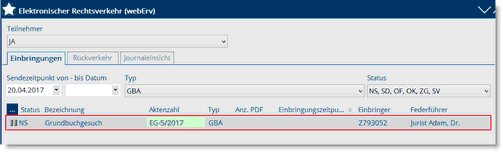Variante 1:
Nachdem Sie eine Leistung erstellt haben, können Sie über den Akt-Reiter GB-Anträge natürlich direkt zu jedem Antrag eine webERV Sendedatei erstellen. Klicken Sie hierzu in der Leistungserfassungs-Maske auf das Icon ![]() .
.
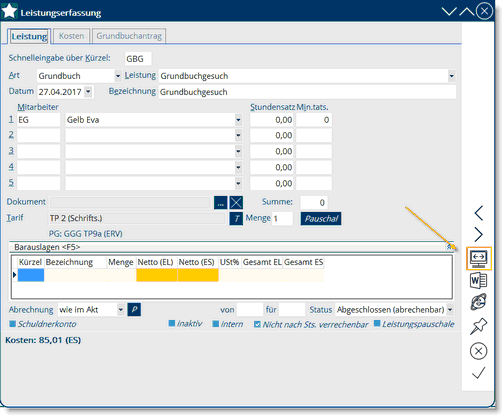
Variante 2:
Selektieren Sie Ihren zu versendenden Antrag und klicken Sie mit der rechten Maustaste auf diesen. Um die Sendedatei zu erstellen wählen Sie nun aus dem Kontextmenü webERV erstellen.
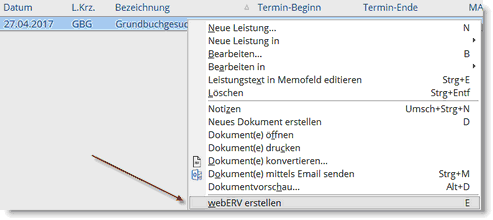
Variante 3:
Sie können auch im Reiter Leistungen eine webERV Sendedatei erstellen. Klicken Sie hierzu mit der rechten Maustaste auf Ihren Antrag und wählen Sie aus dem Kontextmenü webERV erstellen.
Nach Erstellen der webERV-Sendedatei öffnet sich nun die webERV Information. Hier ist die Zusammenfassung des erstellten Antrages ersichtlich.
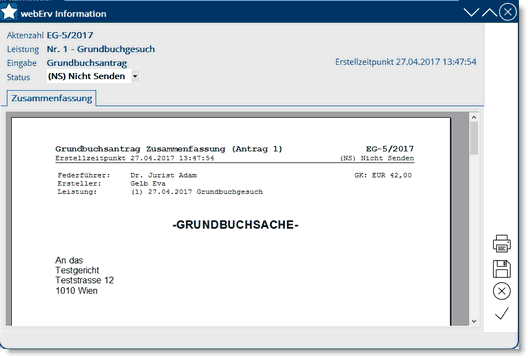
Nach Betätigen des Icons ![]() ist Ihre Sendedatei gespeichert.
ist Ihre Sendedatei gespeichert.
Um sich die Zusammenfassung einer bereits bestehenden Sendedatei anzeigen zu lassen, wählen Sie aus dem Kontextmenü webERV Daten ...
Sollten Sie in Ihrem Antrag bzw. Gesuch noch Änderungen vorgenommen haben, wählen Sie webERV neu erstellen damit diese Änderungen in Ihre Sendedatei übernommen werden.
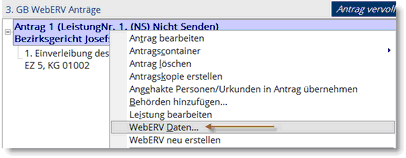
Nach Speichern Ihrer Sendedatei mit dem Icon ![]() befindet sich diese nun in der Web-ERV Sendetabelle und kann nach Ändern des Status auf Senden über Sonstiges -> Elektronischer Rechtsverkehr (webERV) versandt werden.
befindet sich diese nun in der Web-ERV Sendetabelle und kann nach Ändern des Status auf Senden über Sonstiges -> Elektronischer Rechtsverkehr (webERV) versandt werden.